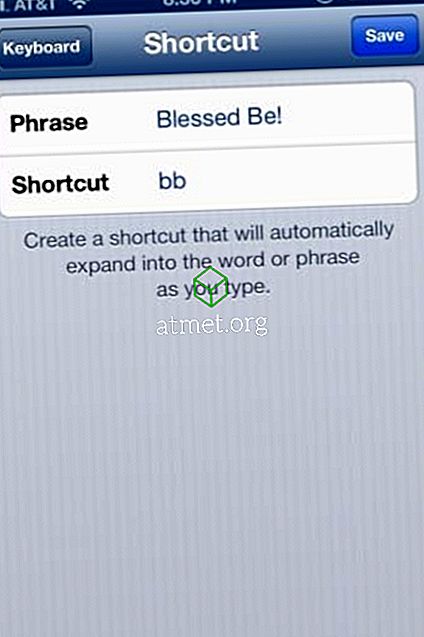Apple iPhone har ikke mulighed for at oprette en signatur til en sms, som du kan for en e-mail. Der er et par apps på iTunes, der hævder at gøre dette for dig, men jeg anbefaler ikke nogen af dem. De er ret osteagtig, koster penge og er en smerte at bruge. Du skal skifte mellem teksten og appen for at indsætte signaturen. Hvem vil tilføje de ekstra trin og tid?
Heldigvis fandt jeg ud af en måde at tilføje en signatur af sorter til slutningen af alle mine udgående tekstbeskeder (og iMessages) ved hjælp af en tastaturgenvej. Det tager kun et øjeblik at sætte en af disse op, og du kan nemt indsætte den i slutningen af hver sms.
BEMÆRK - Denne metode kan bruges til alle de sætninger, du finder dig selv, ved at skrive regelmæssigt til en besked som en URL, et telefonnummer, en adresse eller andet, du ofte bruger. Bare følg trinene herunder for at oprette en ny tastaturgenvej, og brug den så mens du skriver!
Sådan oprettes en tastaturgenvej:
- Fra startskærmen skal du åbne " Indstillinger ".
- Vælg " General ".
- Rul ned for at finde feltet " Tastatur " og tryk på det.
- Vælg " Tekstudskiftning ".
- Vælg + i øverste højre hjørne for at tilføje en ny genvej.
- I feltet " Phrase " skal du indtaste, hvad det er, du vil bruge som genvej eller signatur i tekstbeskeder. Husk at tekster skal være på den korte side, så skab ikke noget sindssyge her længe.
- I feltet " Genvej " skal du indtaste 2-3-genvejstasten, du vil bruge til at få denne signatur op i en tekst. Når du er færdig, tryk på " Gem " knappen i øverste højre hjørne af skærmen.
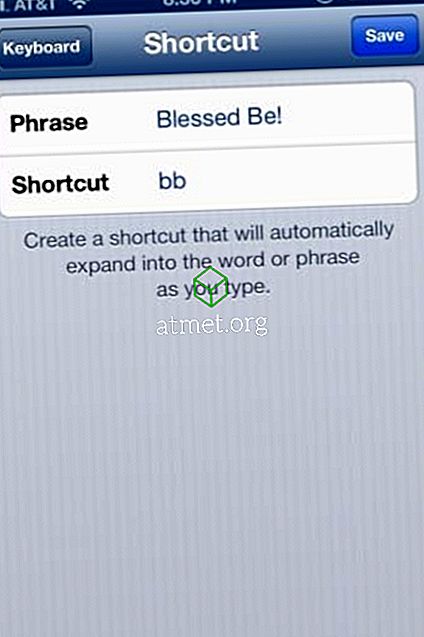
Brug genvej som din signatur
I mit eksempel billede ovenfor valgte jeg at få vist den korte sætning "Blessed Be" i slutningen af mine tekstbeskeder. Når jeg er færdig med en tekstbesked, skriver jeg bare bb i slutningen, og min genvej vil dukke op. Jeg klikker så blot på mellemrumstasten, og iOS placerer genvejen / signaturen i meddelelsen for mig.

Vær kreativ - hvis du vil afslutte dine tekster med noget som:
~ Kat Armstrong - //katarmstrong.com ~

Du ville skrive dette i feltet Phrase på skærmen for at oprette genvejen. For genvejstrykeren kan du så bruge noget som "siggie" for at udløse det.

Du kan vælge at bruge hvad du vil have som din genvejs "signatur" - kort er normalt altid bedre, når du sender en sms. Ligeledes skal udløser genvej være noget omkring 2-3 bogstaver for det meste og let at huske. Du forsøger at spare dig selv tid, ikke tilføje til dine problemer.